Vous voyez une photo avec de belles polices et vous êtes curieux de savoir quelle est la police sur cette photo. Comment trouver une police à partir d'une image ? Cet article a pour but de vous aider à identifier une police à partir d'une image et de vous montrer comment utiliser la police identifiée dans votre vidéo (avec MiniTool MovieMaker).
Comment trouver une police à partir d'une image
Vous voulez trouver une police à partir d'une image ? Voici un moyen simple d'identifier les polices à partir d'images - en utilisant des sites Web de recherche de polices en ligne. Vous trouverez ci-dessous les deux meilleurs identifiants de police gratuits.
WhatTheFont
Propulsé par la plus grande collection de polices au monde, WhatTheFont peut rapidement identifier et découvrir quelle police a été utilisée dans une image. Cet outil ne prend en charge que JPG et PNG. Si l'image à partir de laquelle vous souhaitez identifier une police est GIF, vous devez convertir GIF en PNG ou JPG.
Voici comment identifier une police à partir d'une image à l'aide de WhatTheFont.
Étape 1. Visitez le site Web WhatTheFont :https://www.myfonts.com/WhatTheFont/.
Étape 2. Téléchargez l'image depuis votre ordinateur.
Étape 3. Sélectionnez la police que vous souhaitez identifier et cliquez sur la flèche droite pour découvrir la police utilisée dans cette image.
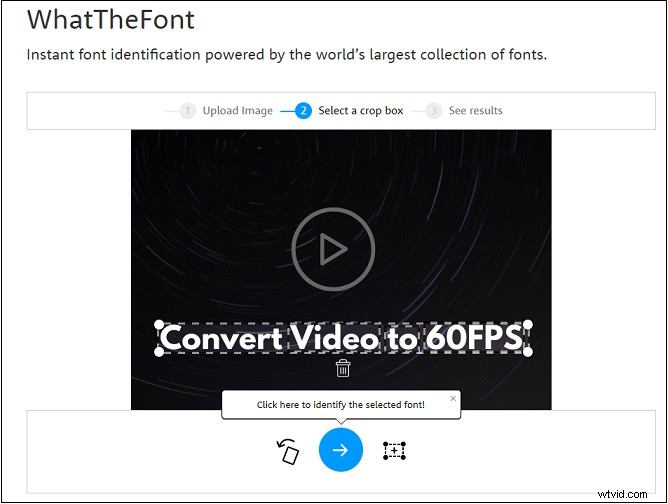
Étape 4. Après cela, choisissez la meilleure correspondance parmi les résultats.
Qu'est-ce que la police
WhatFontIs est un autre outil de recherche de polices. Il vous aide à savoir de quelle police il s'agit et vous permet de rechercher par prix, d'ajuster la luminosité de l'image, etc.
Il vous permet de télécharger une image depuis votre ordinateur ou en saisissant l'URL.
Vous trouverez ci-dessous les étapes à suivre pour rechercher une police à partir d'une image.
Étape 1. Visitez le site Web WhatFontIs :https://www.whatfontis.com.
Étape 2. Faites glisser et déposez votre image sur ce site Web.
Étape 3. Dessinez une zone de recadrage pour sélectionner la police dans l'image et cliquez sur ÉTAPE SUIVANTE bouton.
Étape 4. Appuyez sur CHOISISSEZ CELUI-CI (recommander) pour identifier la police.
Étape 5. Cliquez sur Afficher toutes les polices et choisissez l'option souhaitée dans la liste déroulante. Dans la section Saisie, saisissez une lettre ci-dessus et cliquez sur ÉTAPE SUIVANTE .
Étape 6. Vérifiez ensuite les résultats correspondants et téléchargez la police qui correspond à l'image téléchargée.
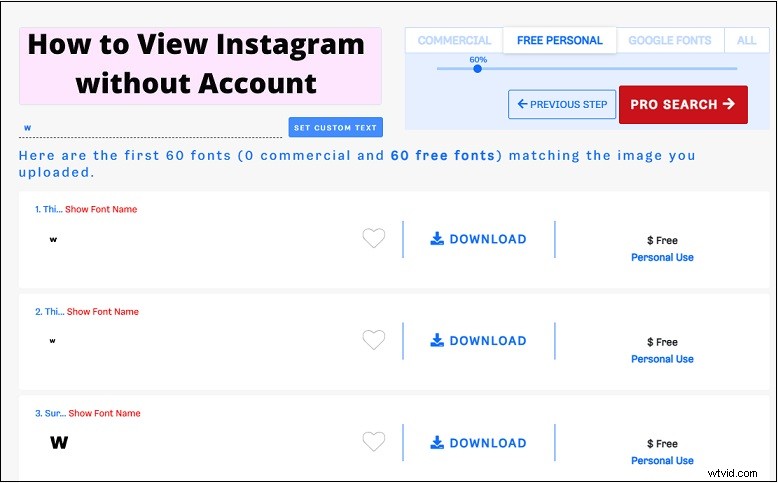
Comment ajouter du texte à une vidéo à l'aide de polices personnalisées
Après avoir connu le nom de la police, vous souhaiterez peut-être télécharger la police et l'utiliser dans votre vidéo. Cet article vous apprendra comment procéder.
5 sites Web pour trouver des polices gratuites
- DaFont
- Espace de police
- 1001 polices
- Le monstre des polices
- Google Fonts
Comment installer des polices sur votre PC Windows
Voici un guide rapide sur la façon d'installer des polices sur Windows.
- Après avoir téléchargé la police, double-cliquez dessus.
- Dans la fenêtre contextuelle, cliquez sur Installer bouton pour installer cette police sur votre PC Windows.
Comment utiliser des polices personnalisées dans votre vidéo
Maintenant, vous avez déjà installé la police sur votre ordinateur. Pour utiliser cette police dans votre vidéo, vous avez besoin d'un éditeur vidéo - MiniTool MovieMaker. Il est sans filigrane et vous permet d'ajouter du texte à la vidéo avec des polices personnalisées.
Voici comment :
Étape 1. Téléchargez, installez et lancez MiniTool MovieMaker.
Étape 2. Importez la vidéo dans laquelle vous souhaitez utiliser la police. Ajoutez la vidéo à la chronologie.
Étape 3. Cliquez sur Texte et choisissez le modèle de texte souhaité. Cliquez sur le + pour l'ajouter.
Étape 4. Dans l'éditeur de texte, sélectionnez la police que vous venez d'installer sur Windows et ajustez les autres paramètres.
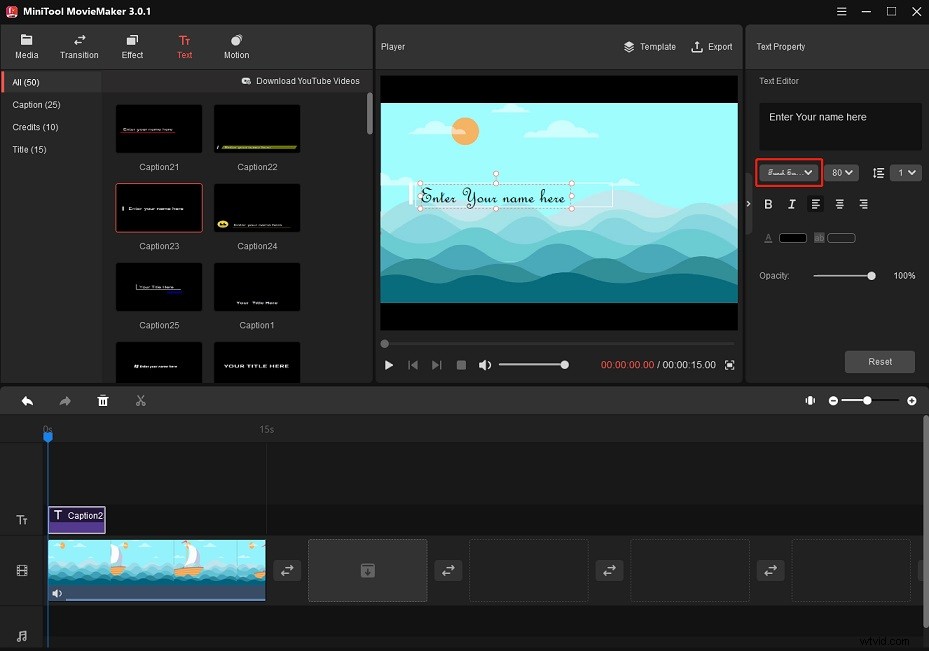
Étape 5. Enfin, cliquez sur Exporter et modifier les paramètres de sortie. Appuyez sur Exporter bouton pour exporter la vidéo.
Conclusion
Après avoir lu cet article, vous devez savoir comment trouver une police à partir d'une image et comment ajouter du texte à une vidéo à l'aide de polices personnalisées. Maintenant, c'est à vous !
